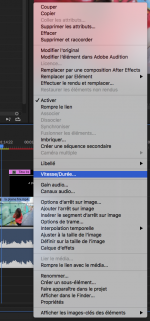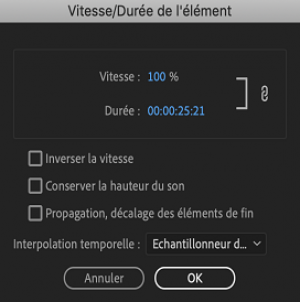Vitesse-durée
change la vitesse de la totalité d'un plan
1 - clic droit sur le plan dans la Timeline, choisir Vitesse-Durée
2 - le pourcentage et la durée du plan sont liés par défaut : modifier le % ou la durée du plan
Quand le lien est désactivé (un clic sur l'icône du chaînage), on peut modifier la durée sans changer la vitesse ou modifier la vitesse sans changer la durée.
Inverser la vitesse = lire le plan en marche arrière
Conserver la hauteur du son = conserve le niveau sonore actuel
(si l'image et les son sont liés, le changement de vitesse agit sur les deux, le son est donc déformé; si le changement n'agit que sur l'image, le son est désynchronisé)
Propagation, décalage des éléments de fin = la suite du montage suit
(si le plan est suivi par d'autres et si non coché, le ralenti ne se fait pas car le plan n'a pas la place de s'étendre; l'accéléré s'effectue, la longueur du plan diminue et laisse un emplacement vide)
Interpolation temporelle = choisir “Flux optique” pour une interpolation fluide
Il est nécessaire de faire le “rendu” pour lire le changement de vitesse en temps réel.
Pour conserver cette fluidité, il est nécessaire de choisir “Flux optique” lors de l'export du plan ou du montage.
Selon les plans, il arrive que “Flux optique” ne donne pas le résultat escompté. Choisir alors une des 2 autres options :
Échantillonneur d’images répète ou supprime les images suivant les besoins afin d’atteindre la vitesse souhaitée.
Interpolation d’images répète les images tout en les fusionnant entre elles suivant les besoins afin de fluidifier le mouvement.